Bir fotoğrafı Apple Watch yüzü olarak nasıl kullanacağınızı veya Apple Watch'unuzu kendi resimlerinizle nasıl özelleştireceğinizi bilmek, akıllı saati daha kişisel hissettirebilir. Bu yüzden ailenizin, arkadaşlarınızın ve evcil hayvanlarınızın resimlerini akıllı telefonunuzun arka planı olarak ayarladınız, değil mi?
Apple Watch'u nasıl kullanacağınızı biliyorsanız , fotoğraflarınızı bileğinizde görüntüleyebilen iki farklı Apple Watch yüzü olduğunu biliyor olabilirsiniz. İlki, standart Fotoğraflar yüzüdür ve ikincisi, iPhone'unuzla çekilen portre fotoğrafçılığını sergilemek için tasarlanmış bir Portre yüzüdür.
Apple Watch 7'den Apple Watch 4'e kadar en iyi Apple Watch modellerinin tümü, bu foto merkezli yüzlerin her ikisini de destekler. Apple Watch 7'nin Portre yüzü, daha büyük ekran boyutları nedeniyle biraz farklı görünüyor.
Bu arada Apple Watch 3 , Portre yüzlerini desteklemiyor. Apple Watch 3'te standart görüntüleri Apple Watch arka planınız olarak ayarlayabilirsiniz, ancak bunlar dinamik görünmeyecektir.
Kişisel albümlerinizle türünün tek örneği bir saat yüzü oluşturmanın birkaç farklı yöntemi vardır. İşte bir fotoğrafı Apple Watch kadranı olarak kullanmak ve Portre saat kadranı ayarlamak için tercih ettiğimiz yöntem.
Bir fotoğrafı Apple Watch yüzü olarak kullanma
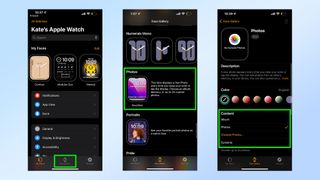
1. iPhone'unuzda Apple Watch uygulamasını açın ve ekranın alt kısmındaki gezinme çubuğundan 'Yüz Galerisi'ni tıklayın.
2. Aşağı kaydırıp Fotoğraflar'a tıklayın. Yardımcı olacaksa, saat yüzü seçenekleri alfabetik sırayla listelenir.
3. Bir fotoğraf kaynağı seçin. iPhone'unuzun Fotoğraflar uygulamasında oluşturduğunuz bir albümü seçebilir veya fotoğrafları tek tek seçebilirsiniz.
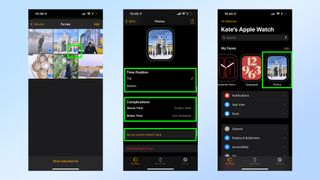
4. Apple Watch yüzünüz için istediğiniz fotoğrafları ekleyin. En fazla 24 resim seçebilirsiniz.
5. Ek saat yüzü ayarlarını özelleştirin, ardından geçerli Saat Yüzü olarak ayarlayın. Saatiniz için bir üst veya alt konfigürasyonun yanı sıra zamanın üstündeki veya altındaki komplikasyonları seçebilirsiniz.
6. Yeni saat yüzünüzü görmek için Apple Watch uygulamanızın Saatim sekmesine dönün. Artık Fotoğraflar yüzünüz, tasarladığınız önceki saat yüzleriyle birlikte görünmelidir. Bu yüz kullanımdayken fotoğraflar bir döngü içinde döner; geçerli fotoğrafı değiştirmek için Apple Watch'ınıza da dokunabilirsiniz.
Bir Portreyi Apple Watch yüzü olarak kullanma
Bir Portre fotoğrafını Apple Watch yüzü olarak kullanmak için yukarıdaki adımları izleyeceksiniz ancak Yüz Galerisi'nden Fotoğraflar seçeneğini seçmek yerine Portreler'i seçeceksiniz.
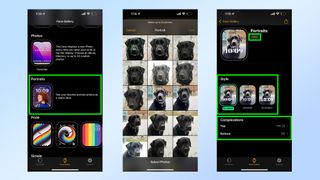
1. Yüz Galerisi menüsünden Portreler'i seçin.
2. Fotoğrafları Seç'i seçin. iPhone'unuzda Portre modunda çekilen tüm görüntüler size gösterilir. Toplamda en fazla 24 fotoğraf seçebilirsiniz.
3. Portre saat yüzünüzü özelleştirin ve izlemeye ekleyin. Zaman için bir yazı tipi stili seçin ve istediğiniz komplikasyonları seçin. İzlemek için ekle'ye tıklayın.
Artık bir fotoğrafı Apple Watch yüzü olarak nasıl kullanacağınızı ve bir Portreyi Apple Watch yüzü olarak nasıl kullanacağınızı biliyorsunuz. Apple'dan yeni bir akıllı saat için pazardaysanız, en iyi Apple Watch fırsatlarını kontrol ettiğinizden emin olun .
